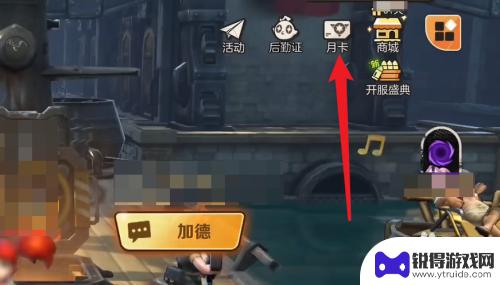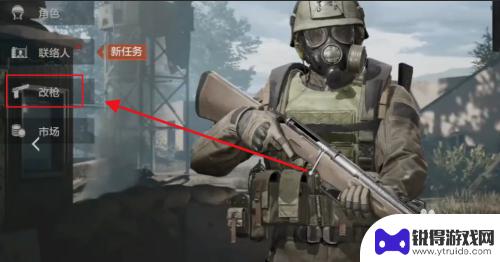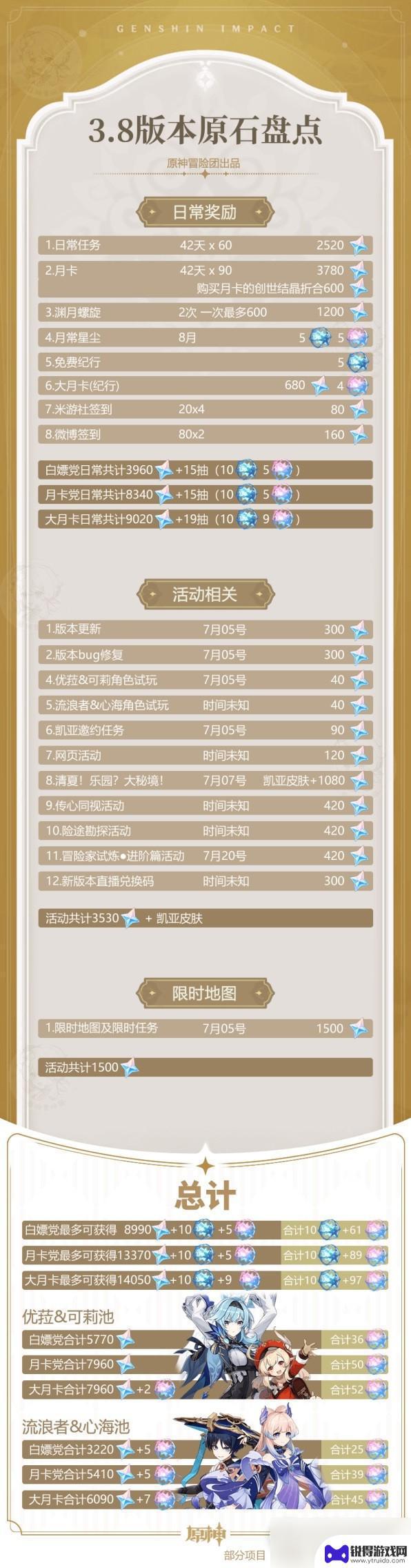steam118错误代码怎么解决 steam错误代码118的解决方法
发布时间:2024-02-24 17:37:13 来源:锐得游戏网
在使用Steam平台时,我们可能会遇到各种错误代码,其中之一便是错误代码118,这个错误代码通常会让我们无法正常登录Steam账号,给我们的游戏体验带来了一定困扰。幸运的是我们可以采取一些简单的解决方法来解决这个问题。接下来本文将为大家介绍一些解决Steam错误代码118的方法,帮助大家尽快恢复到正常的Steam使用状态。
steam错误代码118的解决方法

方法一:
1、下载一个steamcommunity 302软件。【点击下载】
2、下载安装后,打开steam和该软件,直接点击“启动服务”
3、再刷新一下steam应该就能解决错误代码了。
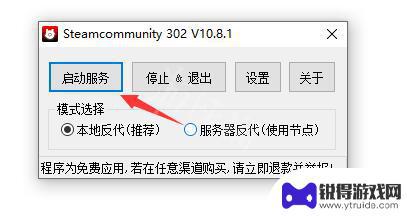
方法二:
1、这个方法永久不会失效,首先鼠标右键单击开始按钮。选择运行,如下图所示
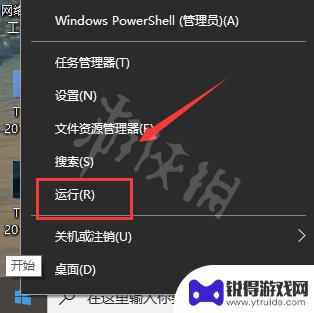
2、运行中输入“cmd”回车,如下图所示
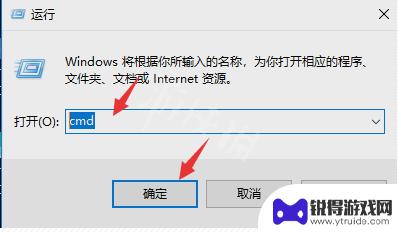
3、进入命令提示符输入:ping steamcommunity.com回车,记住那个IP地址,如下图所示
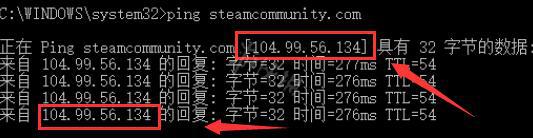
4、接着打开电脑系统盘,定位到文件夹C:\Windows\System32\drivers\etc。找到h osts文件,如下图所示
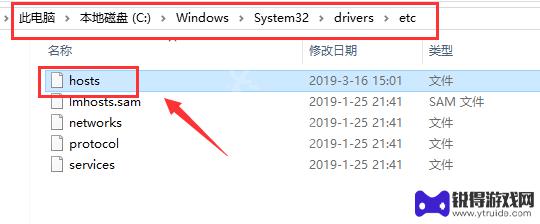
5、鼠标右键单击h osts文件,选择打开方式--记事本。如下图所示
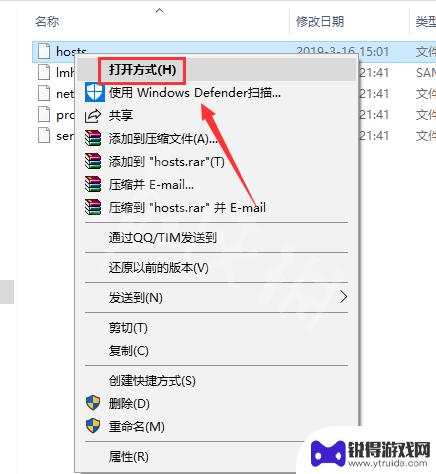
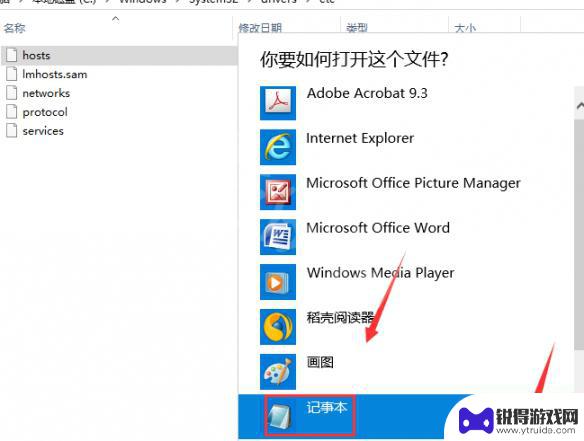
6、在h osts结尾输入
104.99.56.134 valve.vo.llnwd.net
104.99.56.134 cdn.steampowered.com
104.99.56.134 cdn.store.steampowered.com
104.99.56.134 cdn.steamcommunity.com
104.99.56.134 media.steampowered.com
这个IP地址就是上面你ping通的,如下图所示
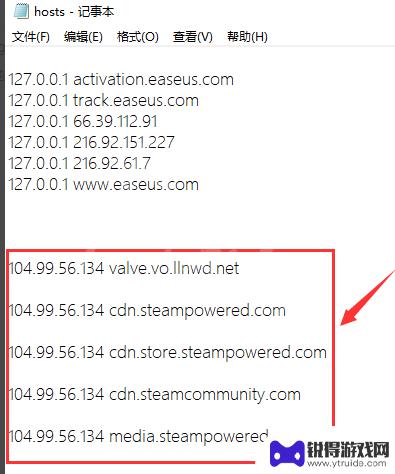
7、点击“文件--保存”后”退出,如下图所示
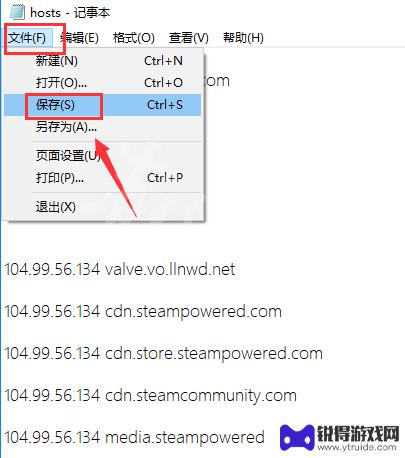
8、重新登录你的steam就可以正常打开了。
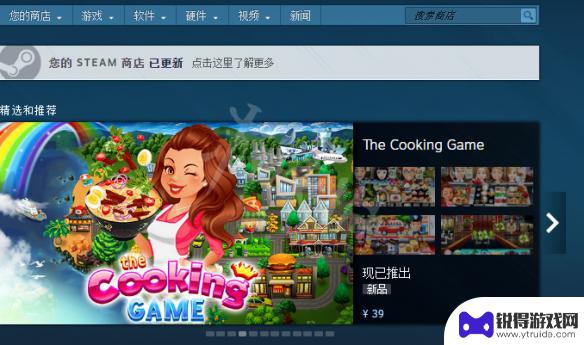
希望通过小编分享的steam118错误代码的解决方案能够帮助你快速上手畅玩,敬请关注,还有更多精彩内容。
热门游戏
- 相关攻略
- 小编精选
-
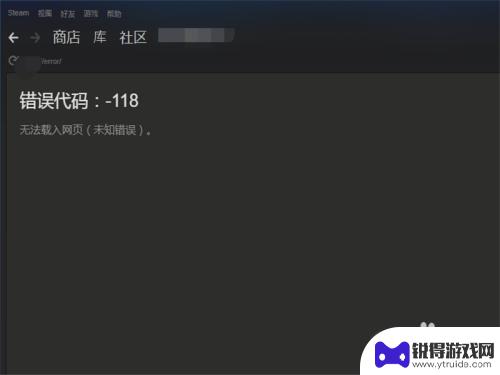
steam商城错误代码118 Steam错误代码-118解决方法
steam商城错误代码118,随着电子游戏的普及和发展,越来越多的人选择通过Steam商城购买和下载游戏,有时候在使用Steam时会遇到一些错误代码,其中之一就是错误代码118...
2023-11-26
-
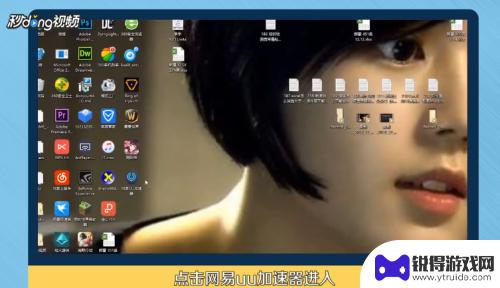
steam怎么解决-118 如何修复Steam错误(-118)
steam怎么解决-118,当我们使用Steam平台玩游戏时,有时候可能会遇到一些错误,其中之一就是错误代码(-118),这个错误通常与网络连接有关,可能导致我们无法正常登录或...
2023-11-07
-
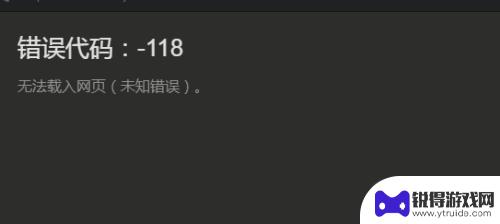
steam haoyou steam加好友错误代码-118怎么解决
steam haoyou,在使用Steam添加好友时,有时会遇到错误代码-118的问题,让我们感到困扰,错误代码-118通常意味着Steam服务器无法连接,或者网络连接存在问题...
2023-10-09
-
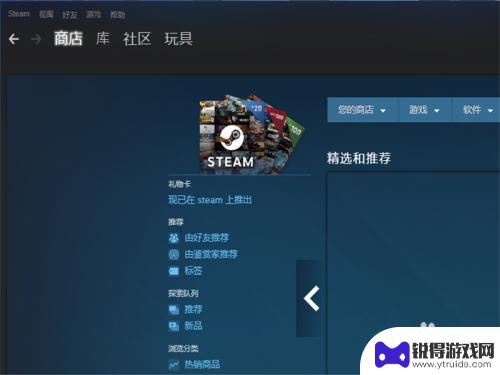
steam社区102 Steam社区错误代码-118常见解决方案
在使用Steam社区时,经常会遇到错误代码-118的问题,这是一个常见的错误代码,当出现这个问题时,可能会影响到我们正常使用Steam社区的功能。为了解决这个问题,我们可以尝试...
2024-03-24
-
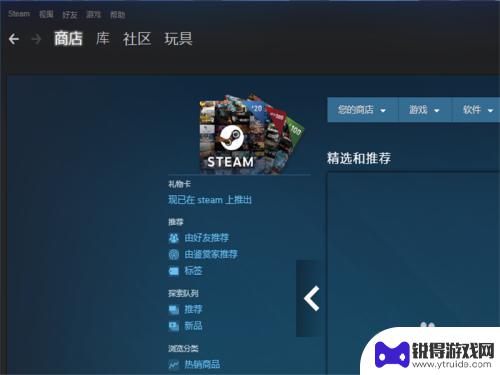
steam501 Steam社区错误代码-118解决方案
Steam社区错误代码-118是许多Steam用户在访问Steam社区时经常遇到的问题,这个错误代码通常会让用户无法正常访问社区页面,给用户的游戏体验带来一定的困扰。幸运的是有...
2024-05-06
-
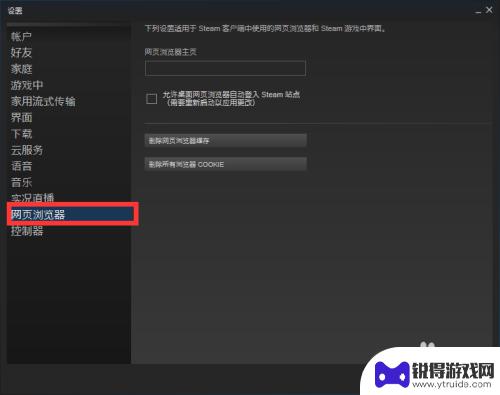
steam 错误代码 -103 最新steam错误代码103怎么解决
最近许多Steam用户都遇到了错误代码-103的问题,这一问题引起了广泛关注,Steam作为一款热门的游戏平台,用户们对于这个错误代码的解决方法迫切寻求答案。在面对这一问题时,...
2023-12-26
-
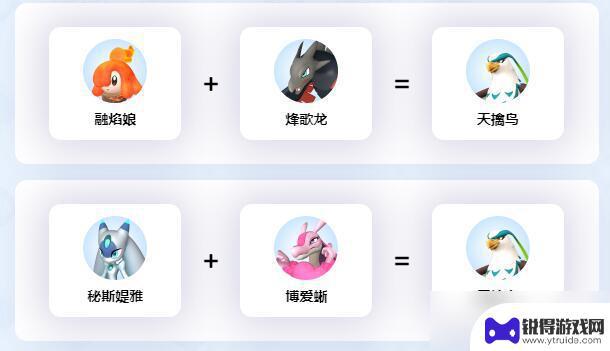
幻兽帕鲁天擒鸟怎么配 幻兽帕鲁天擒鸟配种怎么玩
幻兽帕鲁天擒鸟是一种稀有的神兽,许多玩家都渴望拥有,如何正确地搭配幻兽帕鲁天擒鸟,以及如何进行配种是许多玩家关心的问题。在游戏中幻兽帕鲁天擒鸟可以通过不同的方式进行配种,玩家可...
2024-07-07
-

三国志战略版土地难度表s1 三国志战略版s1开荒攻略
三国志战略版s1是一款备受玩家喜爱的策略游戏,其中土地难度表s1更是让众多玩家为之疯狂,在游戏中开荒攻略是玩家们必须要面对的挑战之一,而如何在不同难度下有效开发土地,是每位玩家...
2024-07-07